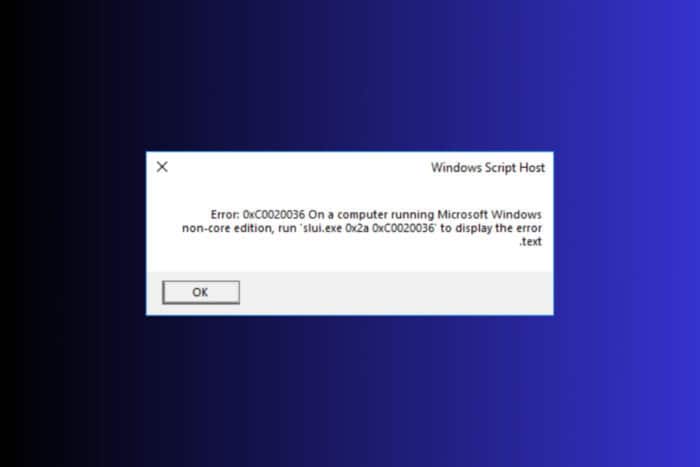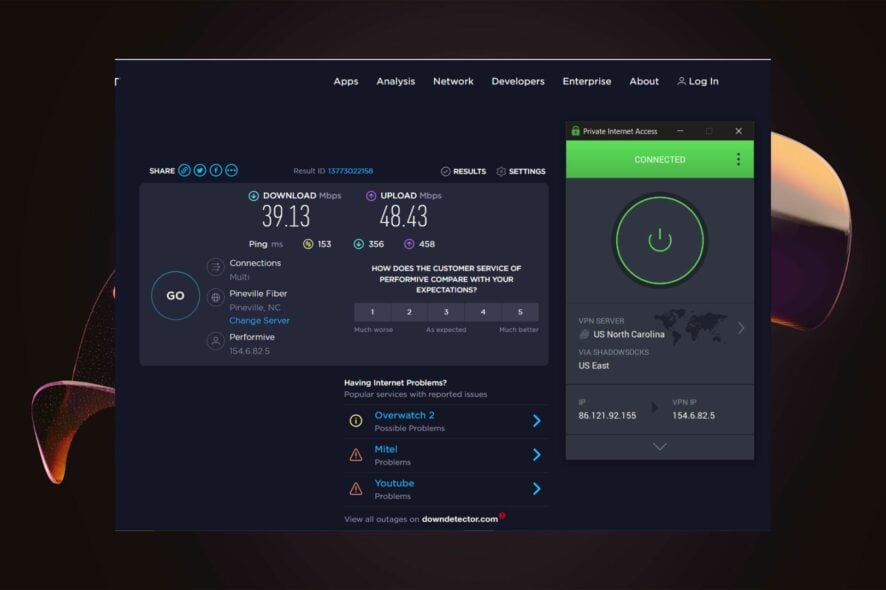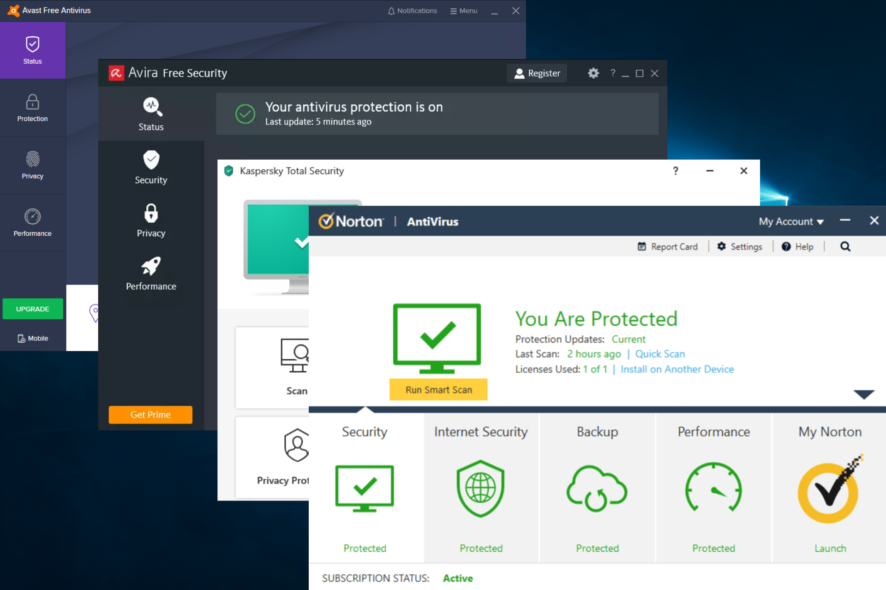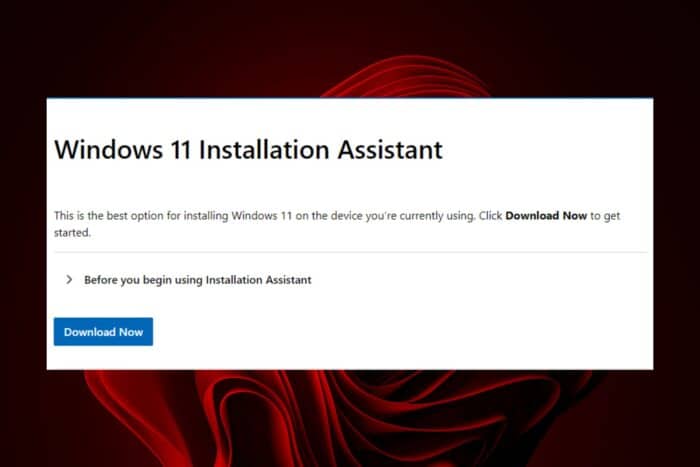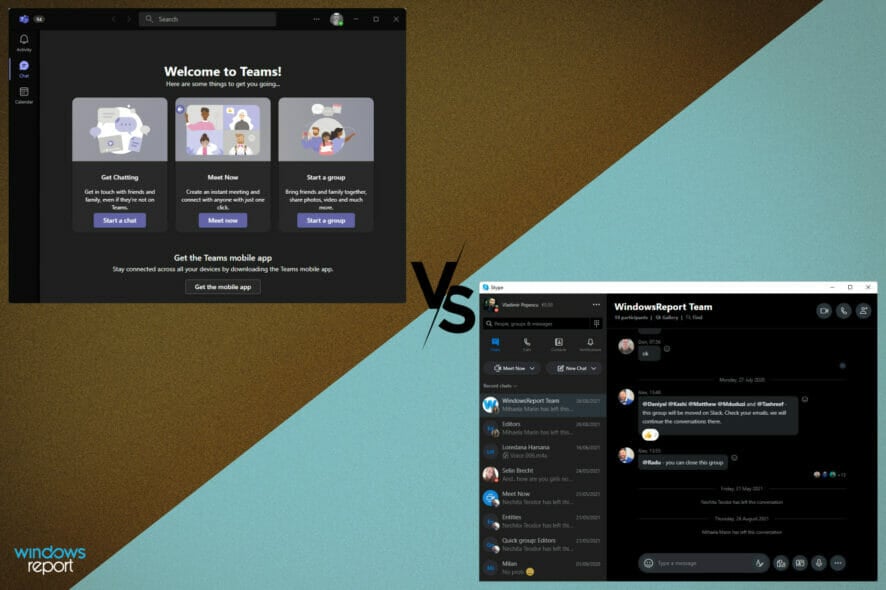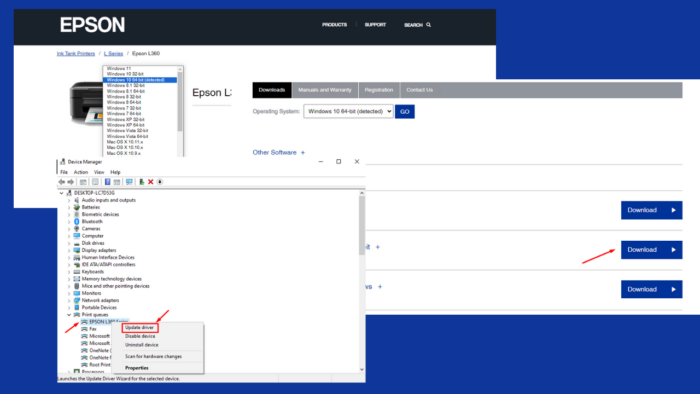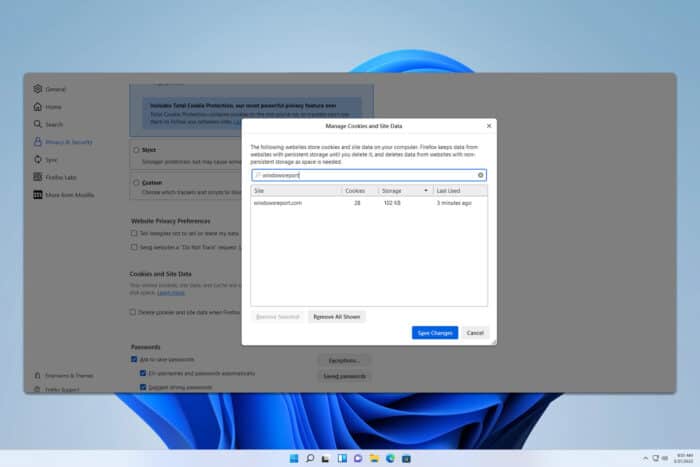ERROR_CANT_ENABLE_DENY_ONLY: 5 Möglichkeiten zur Behebung
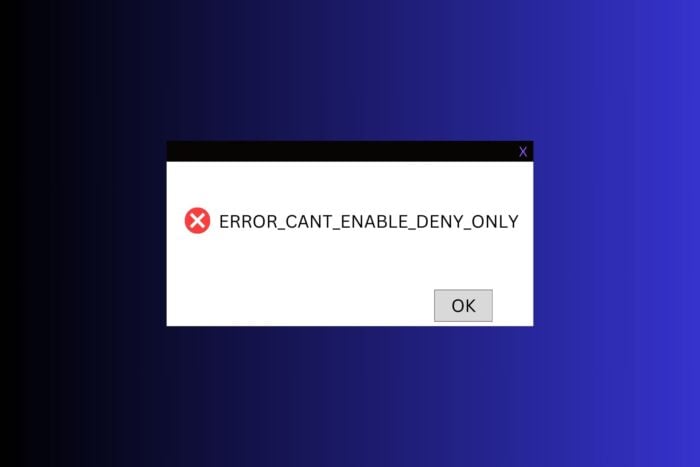 ERROR_CANT_ENABLE_DENY_ONLY signalisiert, dass Sie möglicherweise über unzureichende Berechtigungen verfügen, um eine Datei oder App zu ändern, zu speichern oder darauf zuzugreifen.
ERROR_CANT_ENABLE_DENY_ONLY signalisiert, dass Sie möglicherweise über unzureichende Berechtigungen verfügen, um eine Datei oder App zu ändern, zu speichern oder darauf zuzugreifen.
Durch die Anpassung einiger Einstellungen und die Sicherstellung, dass Systemdateien nicht beschädigt sind, können Sie das Problem beheben. Befolgen Sie die folgenden Schritte, um zu sehen, wie.
So beheben Sie ERROR_CANT_ENABLE_DENY_ONLY
1. Führen Sie die App als Administrator aus
-
Wenn der Fehler bei einer bestimmten App auftritt, gehen Sie zu ihrer ausführbaren Datei oder Verknüpfung und klicken Sie auf Eigenschaften.
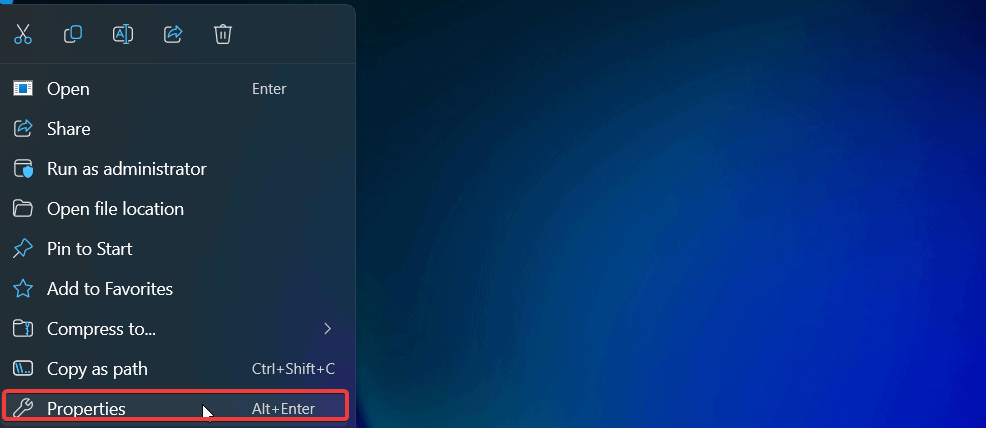
- Gehen Sie zur Registerkarte Kompatibilität.
-
Aktivieren Sie das Kontrollkästchen für Dieses Programm als Administrator ausführen. Klicken Sie auf OK, um zu bestätigen.
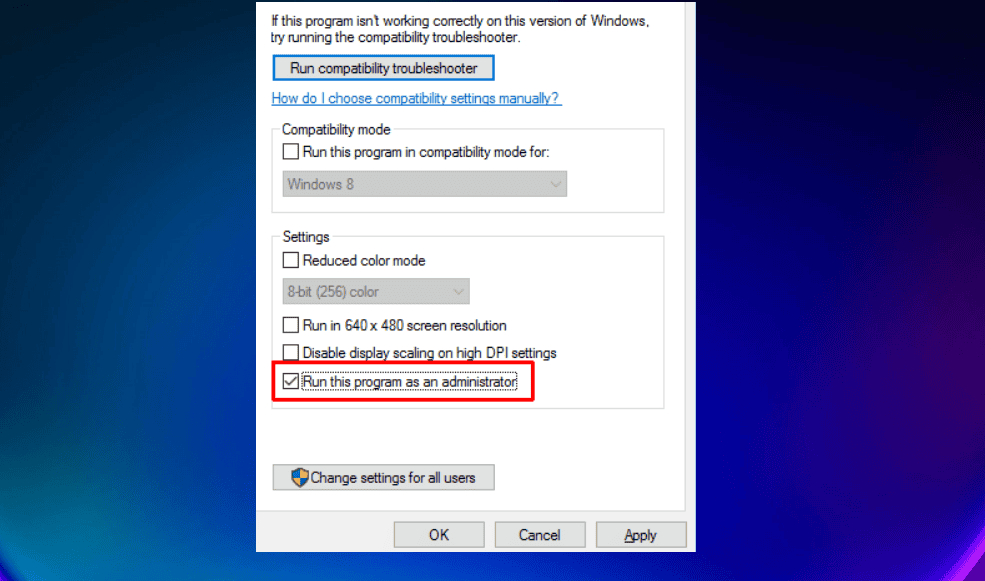
- Versuchen Sie, die App zu öffnen, und sehen Sie, ob das Problem ERROR_CANT_ENABLE_DENY_ONLY weiterhin besteht.
2. Führen Sie einen SFC-Scan durch
- Drücken Sie die Windows-Taste, geben Sie CMD ein und wählen Sie Als Administrator ausführen.
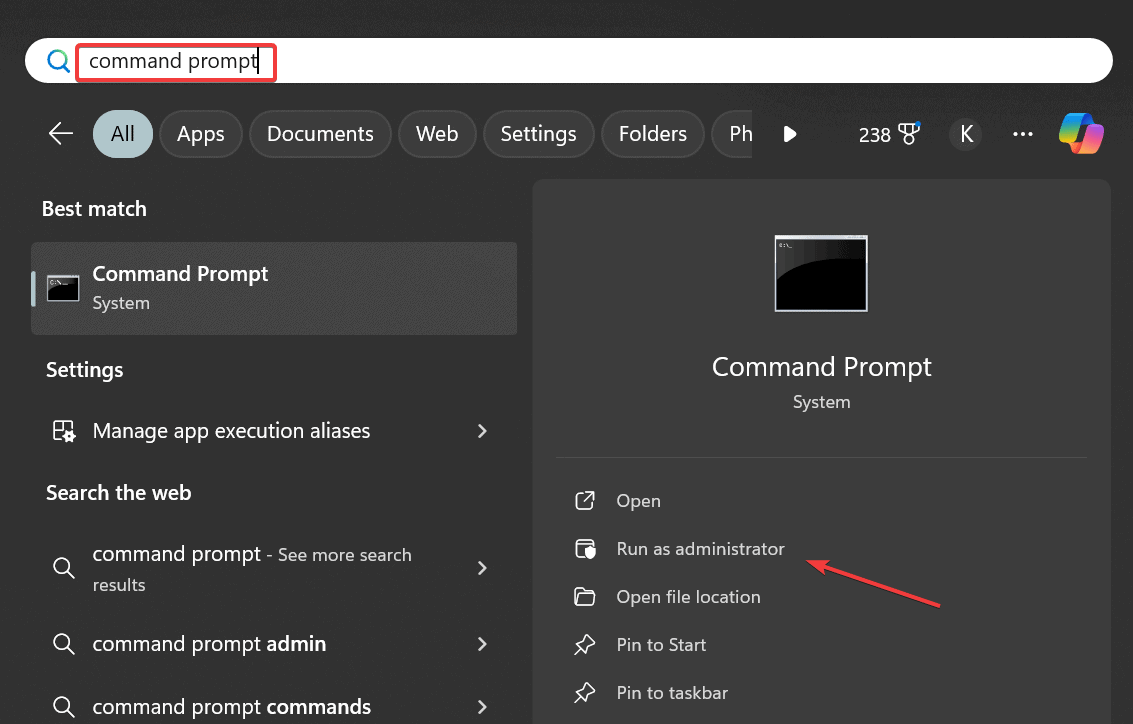
- Geben Sie SFC/SCANNOW ein und drücken Sie die Eingabetaste.
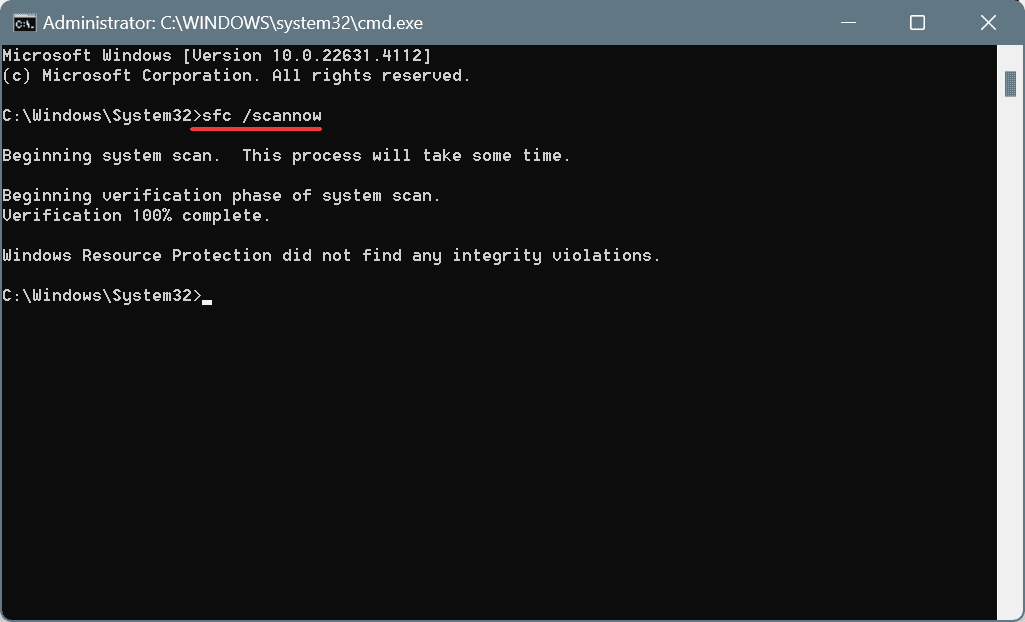
- Warten Sie, bis der Scan abgeschlossen ist. Dieser Befehl sucht nach beschädigten Systemdateien auf Ihrem PC und behebt sie.
- Starten Sie Ihren Computer neu und prüfen Sie, ob der Fehler weiterhin auftritt.
3. Führen Sie einen sauberen Neustart durch
- Drücken Sie die Windows-Taste + R, geben Sie msconfig ein und drücken Sie Enter.
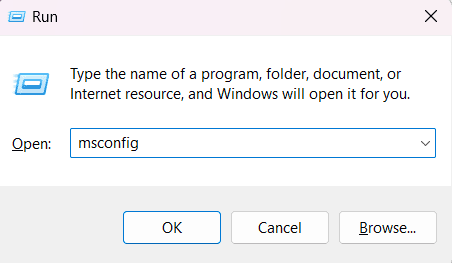
-
Gehen Sie zur Registerkarte Dienste, aktivieren Sie Alle Microsoft-Dienste ausblenden, und klicken Sie dann auf Alle deaktivieren.
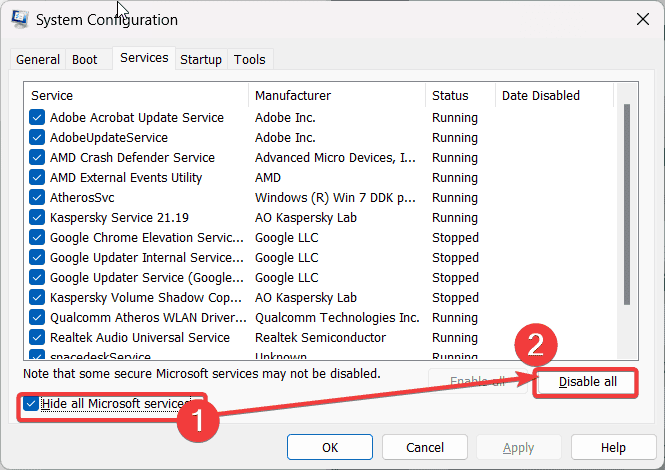
-
Gehen Sie zur Registerkarte Autostart und klicken Sie auf Task-Manager öffnen.
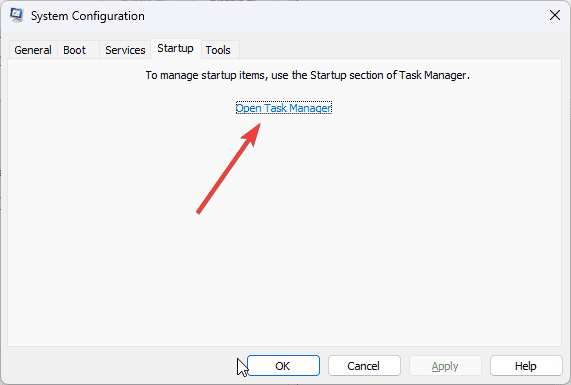
-
Deaktivieren Sie im Task-Manager alle Autostartprogramme, indem Sie mit der rechten Maustaste darauf klicken und Deaktivieren auswählen.
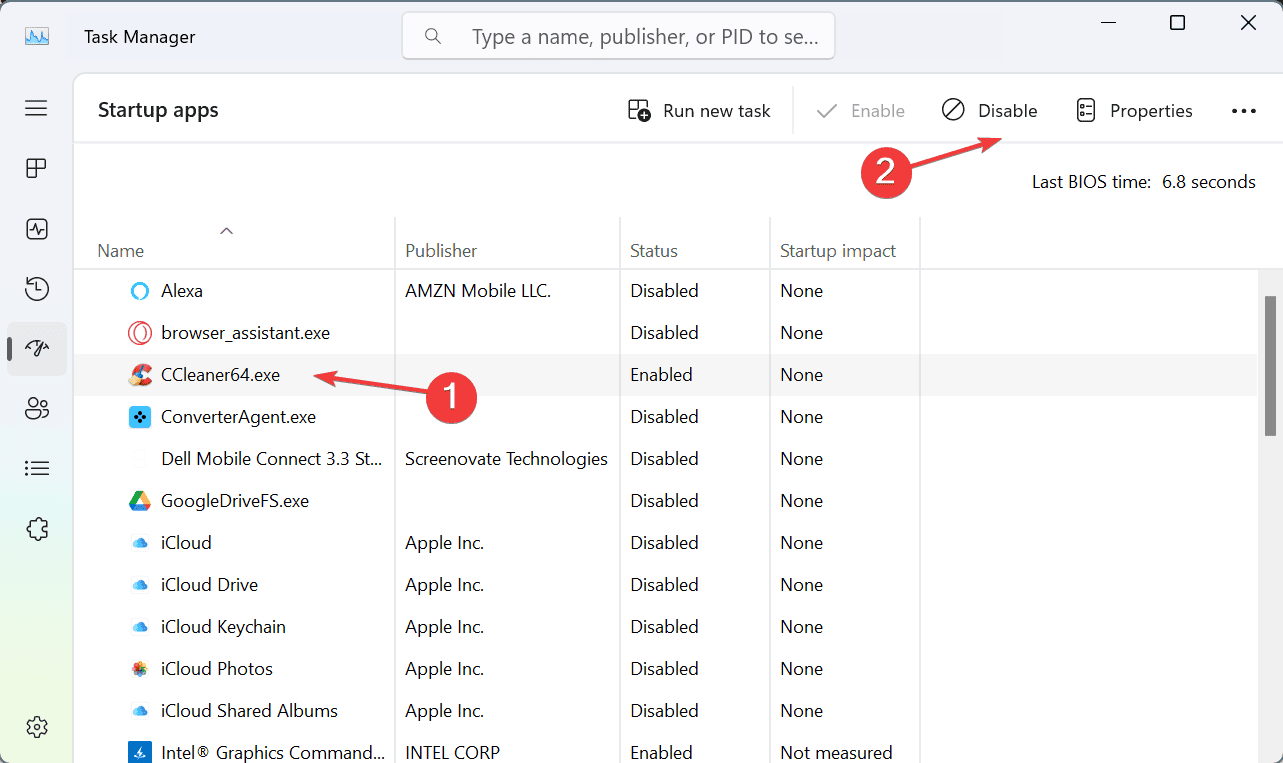
- Klicken Sie auf OK und starten Sie Ihren PC neu.
Nun wird Ihr Computer nur noch wesentliche Dienste und Apps ausführen. Sie können beginnen, die Apps, die Sie regelmäßig verwenden, wieder zu aktivieren, bis Sie herausfinden, welche App den Fehler verursacht.
Wenn Sie es tun, sollten Sie in Betracht ziehen, diese zu reparieren, zu deinstallieren oder zu entfernen.
4. Setzen Sie die problematische App zurück
- Gehen Sie zu den Windows-Einstellungen.
-
Wählen Sie Apps > Installierte Apps.
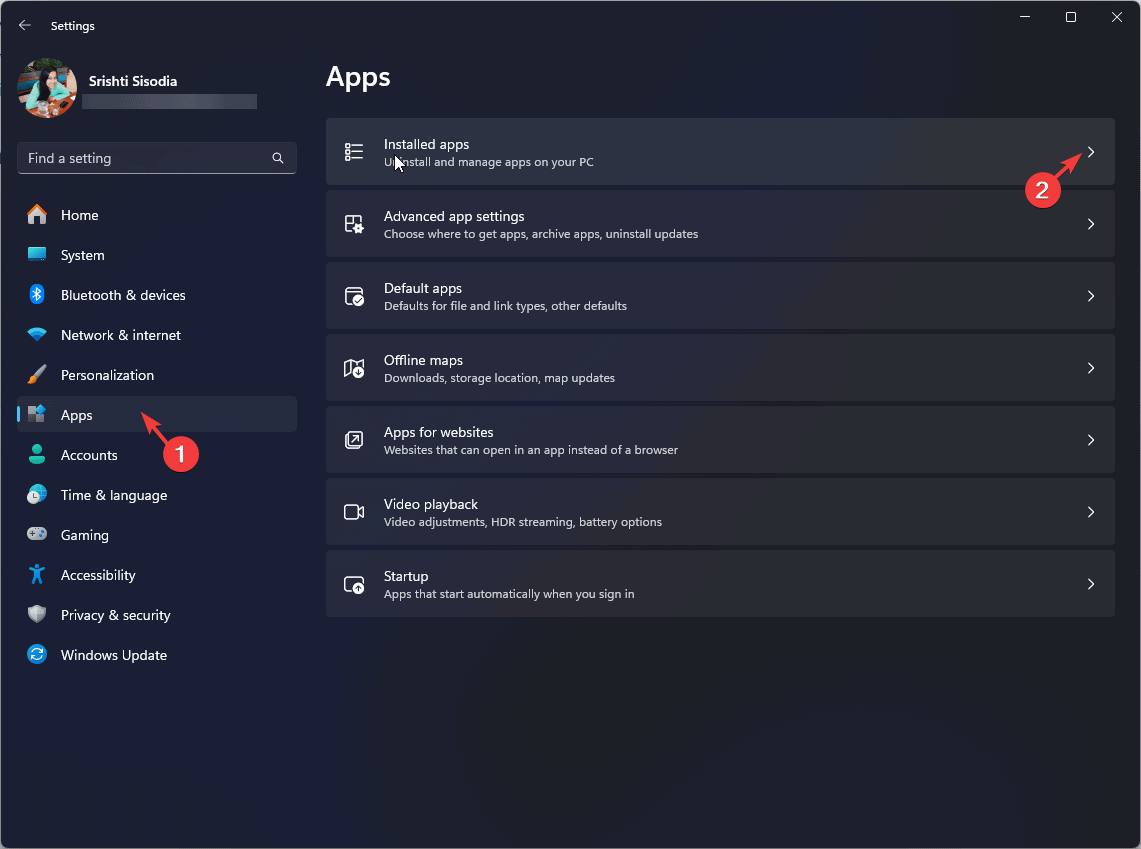
- Suchen Sie die App , die den Fehler verursacht.
-
Klicken Sie auf die drei Punkte und wählen Sie Erweiterte Optionen.
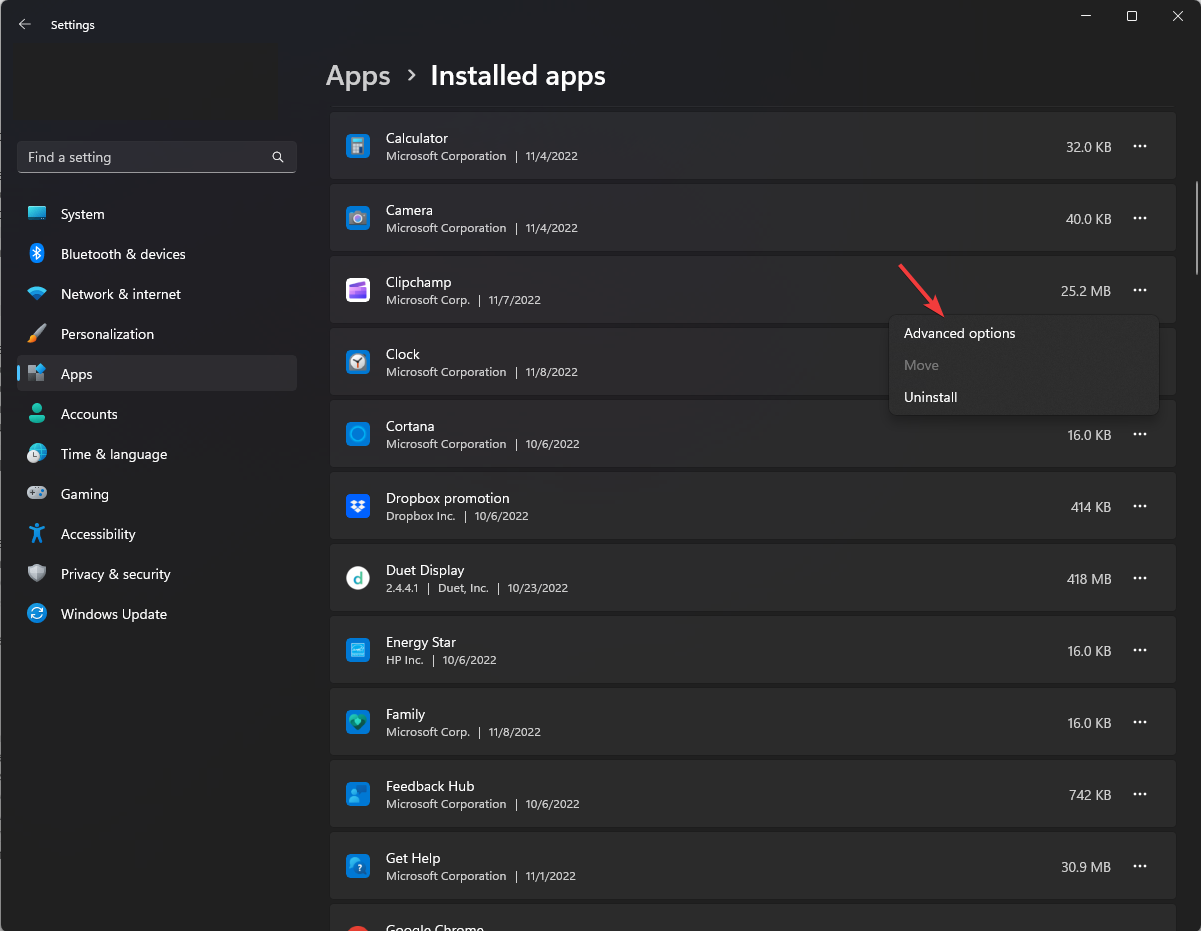
-
Scrollen Sie nach unten und wählen Sie Zurücksetzen. Bestätigen Sie und warten Sie, bis der Vorgang abgeschlossen ist.
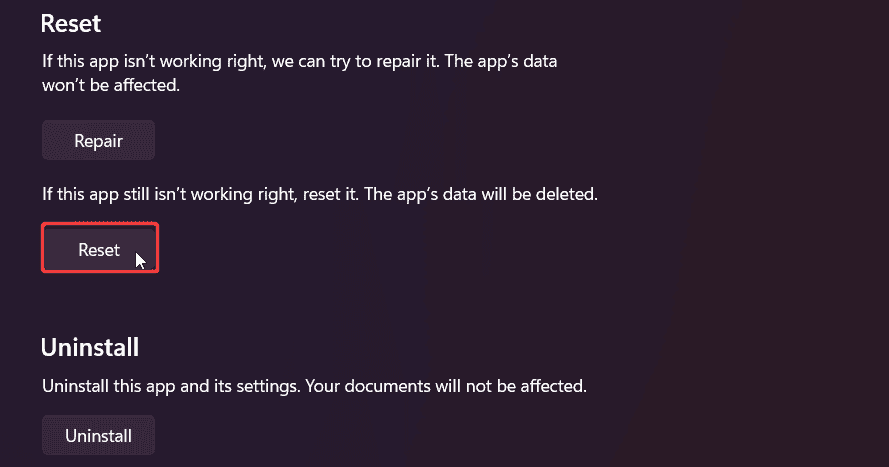
-
Wenn die Erweiterten Optionen nicht verfügbar sind, wählen Sie Deinstallieren, warten Sie, bis der Vorgang abgeschlossen ist, und installieren Sie die App erneut.
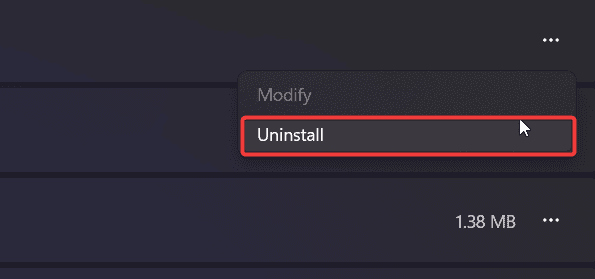
ERROR_CANT_ENABLE_DENY_ONLY kann auch auftreten, wenn die betreffende App beschädigt oder veraltet ist. Das Zurücksetzen oder Neuinstallieren kann helfen, diese Probleme zu beheben.
5. Erstellen Sie ein neues Benutzerprofil
-
Öffnen Sie Windows-Einstellungen.
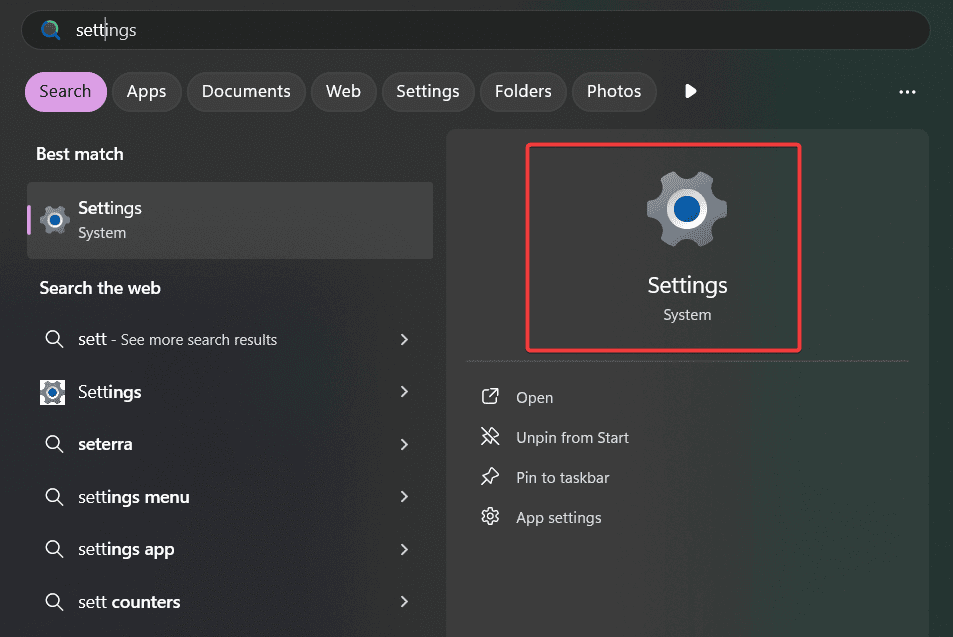
-
Wählen Sie den Abschnitt Konten.
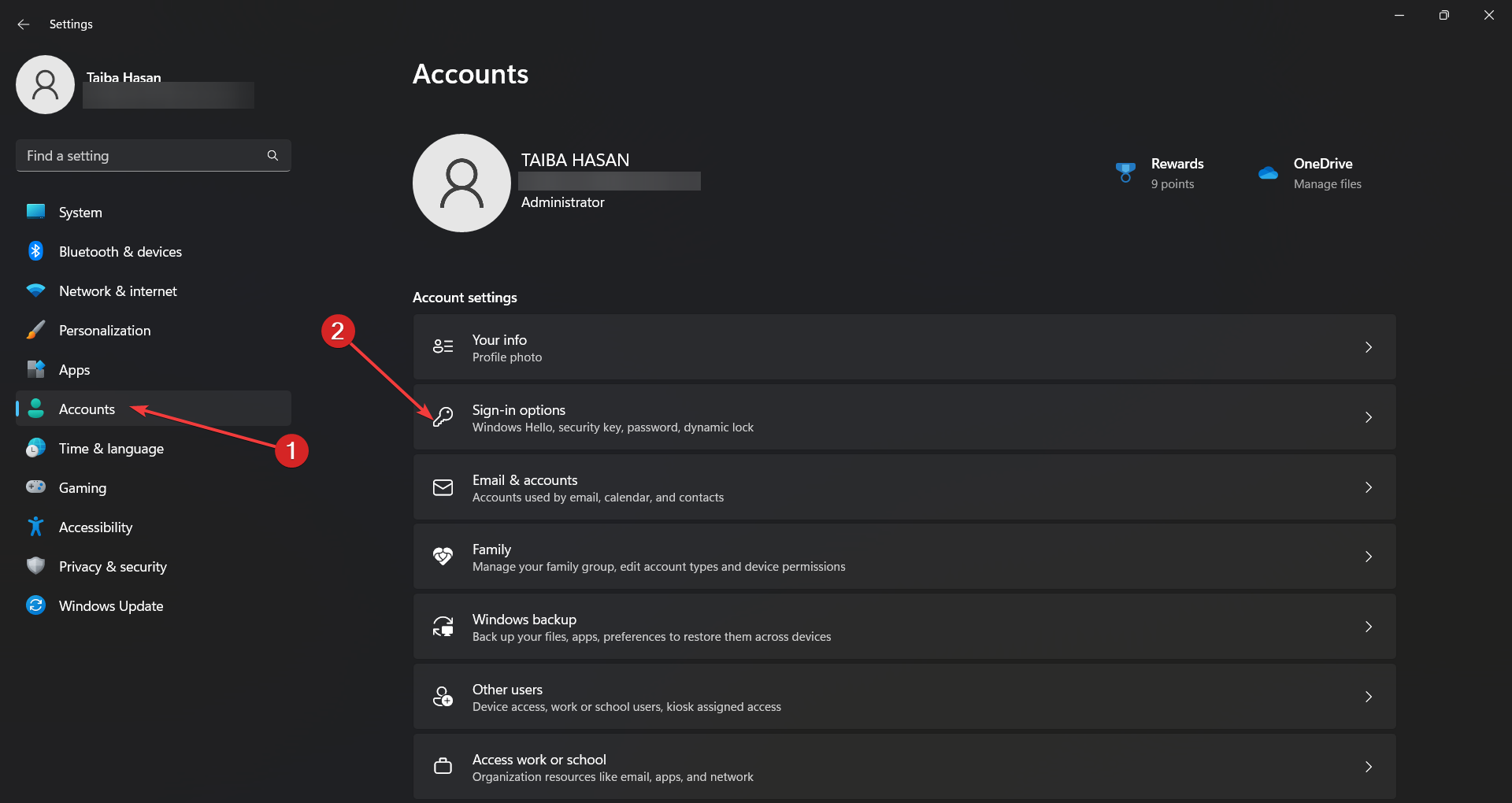
-
Klicken Sie auf Andere Benutzer.
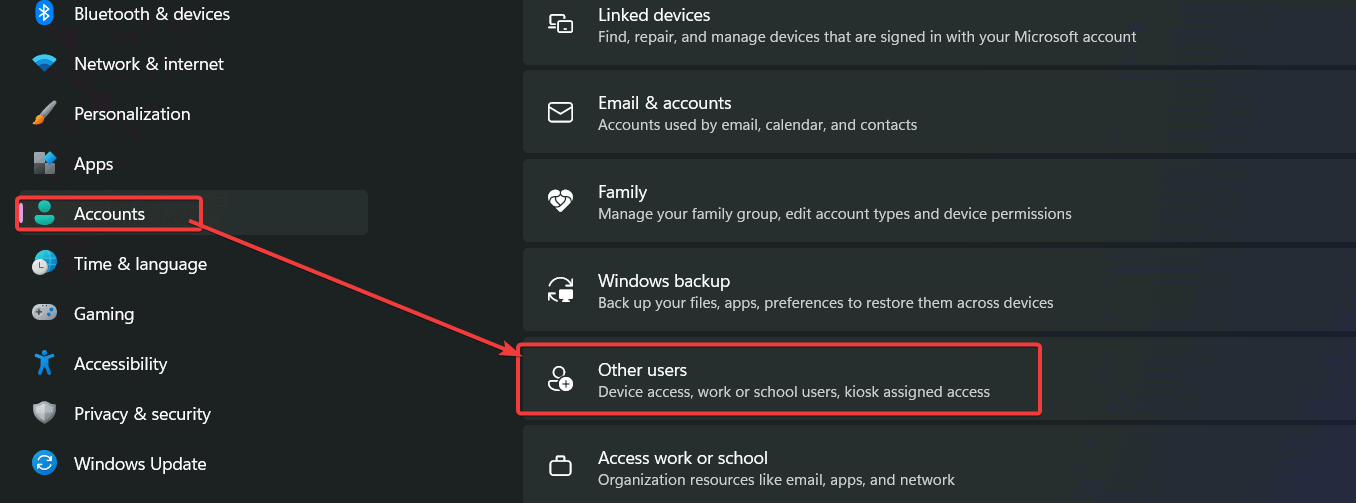
-
Klicken Sie auf die Schaltfläche Benutzer hinzufügen.
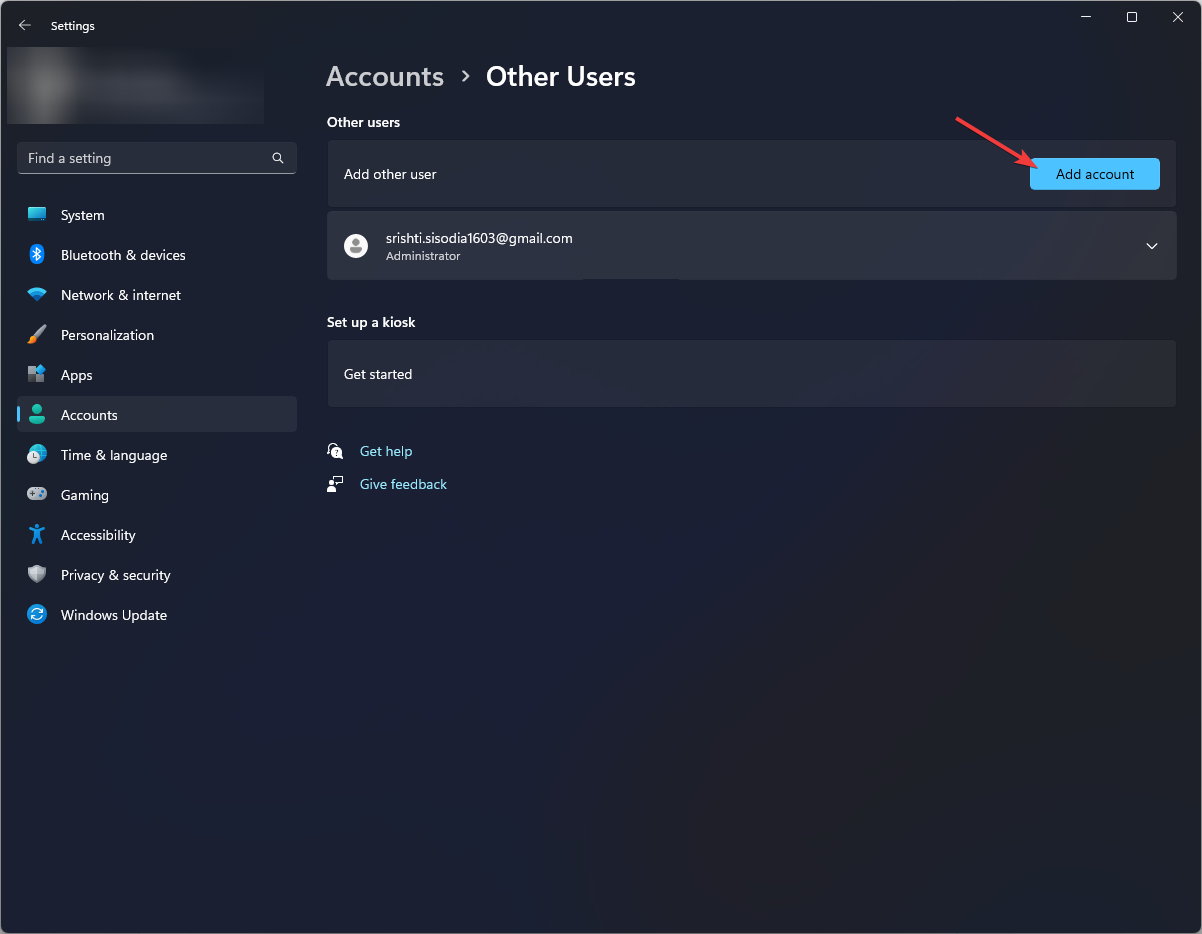
- Erstellen Sie einen neuen Benutzer und ein Passwort und folgen Sie den Anweisungen auf dem Bildschirm, um den Vorgang abzuschließen.
Das Erstellen eines neuen Benutzerkontos gibt Ihnen einen Neuanfang, ohne den Einfluss vorhandener Software, Konfigurationen oder Dateien.
Wenn ERROR_CANT_ENABLE_DENY_ONLY durch fehlerhafte Einstellungen oder störende Drittanbieter-Apps verursacht wird, ist ein neues Benutzerkonto ein schneller Weg, um das Problem zu beheben.
Wir hoffen, dass dieser Leitfaden Ihnen geholfen hat, den Fehler “Kann nur aktivieren/ablehnen” in Windows zu beheben.
Mit ähnlichen Schritten können Sie auch Probleme wie ERROR_NO_MORE_MATCHES oder ERROR_NO_CALLBACK ACTIVE angehen.
Lassen Sie uns wissen, welche Lösung für Sie funktioniert hat und wenn Sie es nicht herausfinden konnten, geben Sie uns unten in den Kommentaren mehr Details.